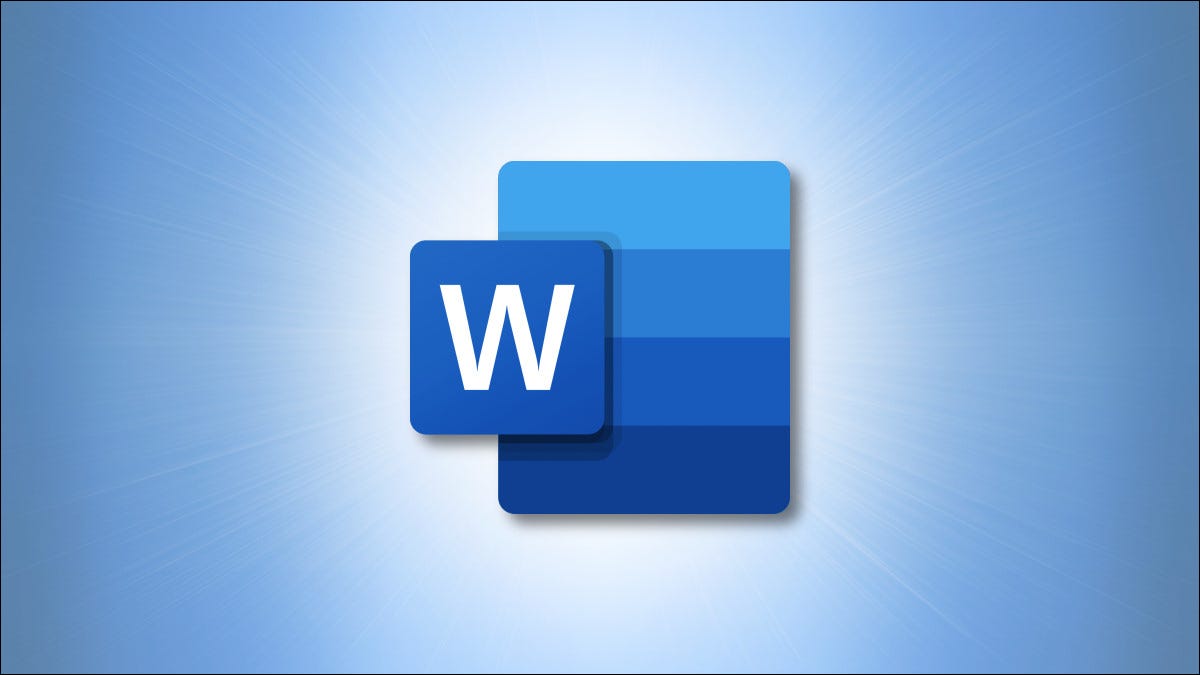
Una lista desplegable en un documento de Microsoft Word posibilita a las personas elegir ítems de una lista predefinida. Agregar esta lista desplegable es bastante sencillo y le mostraremos cómo hacerlo.
Primero, habilite el menú de desarrollador
La opción para agregar una lista desplegable se encuentra en el menú Desarrollador de Word. Este menú está oculto de forma predeterminada, por lo que deberá habilitarlo antes de poder agregar una lista.
Comience abriendo Word en su computadora Windows o Mac. En la parte inferior izquierda de la ventana, seleccione «Opciones». Si ya tiene un documento abierto, seleccione el menú Archivo para mostrar el comando «Opciones».
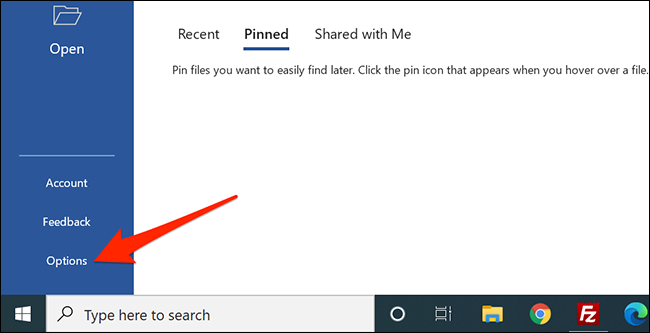
En la ventana «Opciones de Word» que se abre, en la barra lateral izquierda, seleccione «Personalizar cinta».
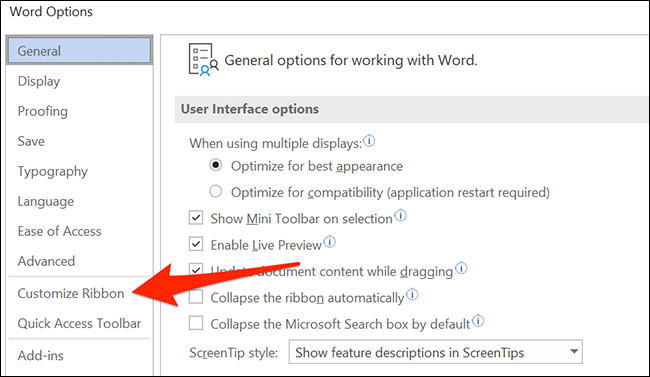
En el panel «Personalizar cinta» en el lado derecho de la pantalla, desplácese hacia abajo en el listado y habilite la opción «Desarrollador».
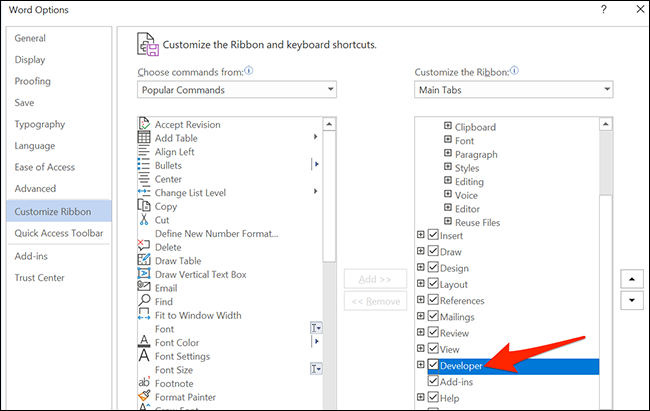
Haga clic en «Aceptar» en la parte inferior de la ventana para cerrarla.
Agregar una lista desplegable a un documento de Word
Después de agregar el menú Desarrollador, ahora está listo para agregar una lista desplegable a su documento de Word. Para comenzar, abra un documento de Word existente o cree uno nuevo.
RELACIONADO: Cómo crear formularios rellenables con Microsoft Word
En su documento, coloque su punto de inserción donde desea agregar la lista desplegable.
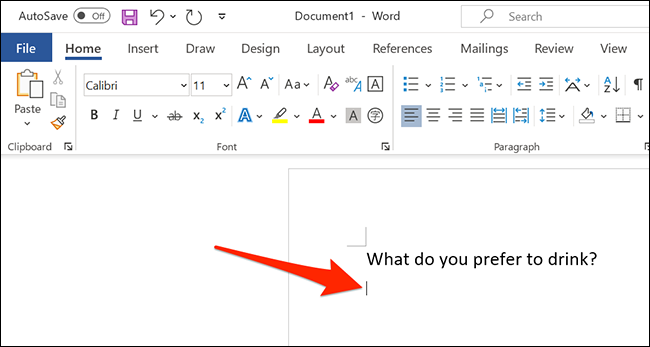
A continuación, seleccione el menú «Desarrollador».
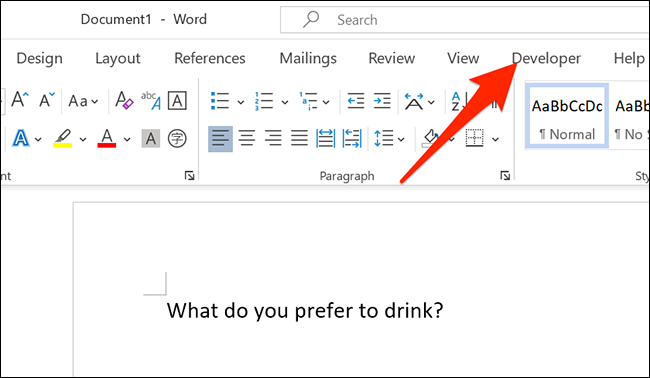
En el menú «Desarrollador», en el grupo «Controles», haga clic en el icono «Control de contenido de la lista desplegable» (parece un icono desplegable real).
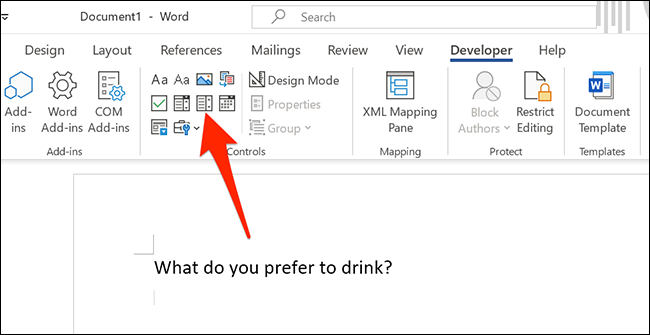
Ahora cuenta con una lista desplegable en su documento.
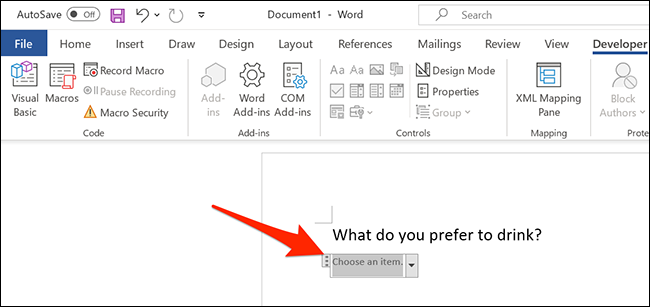
Configure su nueva lista desplegable
Esta lista desplegable no está configurada y hoy en día está vacía. Para configurarlo y agregarle ítems, haga clic en el listado desplegable para seleccionarlo. Regrese al menú Desarrollador y, en el grupo «Controles», haga clic en «Propiedades».
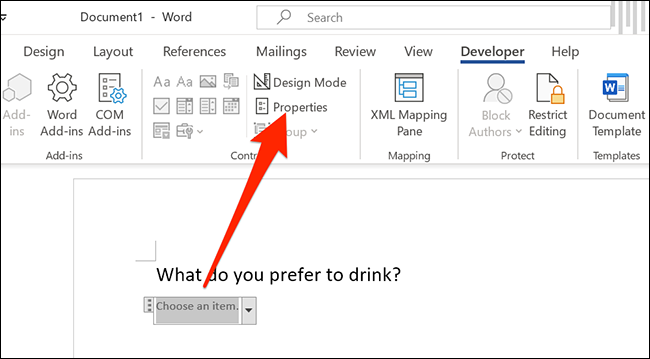
Word abrirá la ventana «Propiedades de control de contenido». Comience ingresando un título para su lista. Esto aparecerá en la parte de arriba de su lista desplegable.
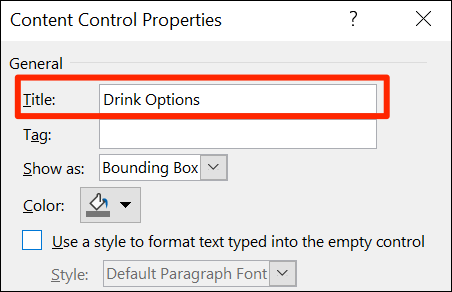
Nota: Nota: Word rellena automáticamente el campo «Etiqueta» para que coincida con el campo Título. La etiqueta de un objeto de control de contenido es utilizada principalmente por otros programas para identificar datos de control de contenido en la estructura XML de un documento. Por eso, a menos que esté creando cierta automatización de documentos y específicamente necesite configurar la etiqueta, simplemente ignórela.
Utilice la opción «Color» para elegir un esquema de color para su lista desplegable.
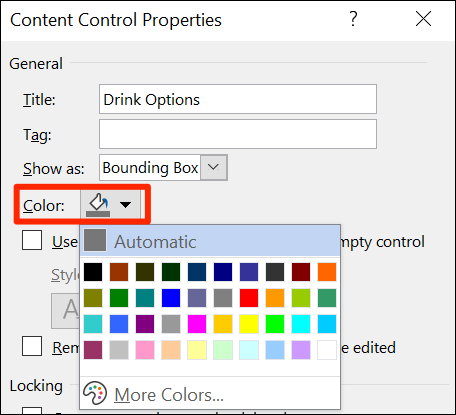
Si desea evitar que las personas editen su lista desplegable, active la opción «El control de contenido no se puede borrar». A pesar de esto, tenga en cuenta que, a menos que bloquee su documento, cualquiera puede desactivar esta opción.
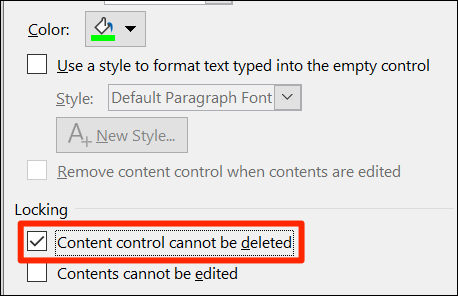
Ahora agregará ítems a su lista desplegable. Para agregar su primer elemento, en la sección «Propiedades de la lista desplegable» en la ventana actual, haga clic en el botón «Agregar».
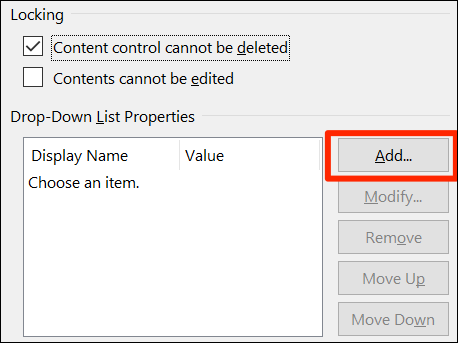
En la ventana «Agregar opción», escriba un nuevo nombre de elemento en el campo «Nombre para mostrar». El campo «Valor» se llena automáticamente con los datos del primer campo, por lo que no tiene que preocuparse por ello.
Posteriormente, haga clic en «Aceptar» para agregar su post. Repita este procedimiento para cada elemento que desee agregar a su lista desplegable.
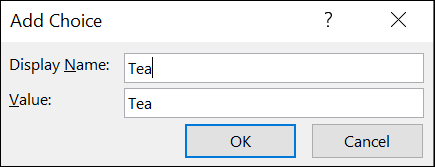
Una vez que haya agregado algunos ítems, puede cambiar su orden. Para cambiar la posición de un elemento en el listado, seleccione ese elemento y posteriormente haga clic en «Subir» o «Bajar» a la derecha.
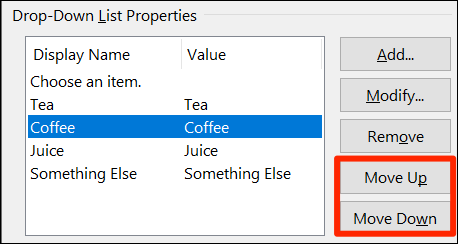
En resumen, haga clic en «Aceptar» para guardar sus cambios.
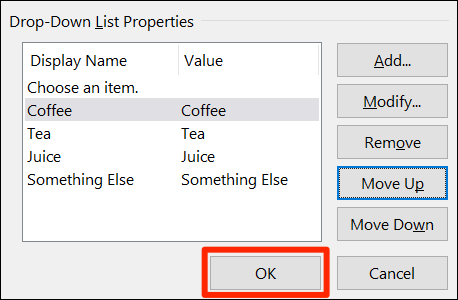
Su lista desplegable ahora mostrará sus ítems agregados. Haga clic en él para probarlo usted mismo.
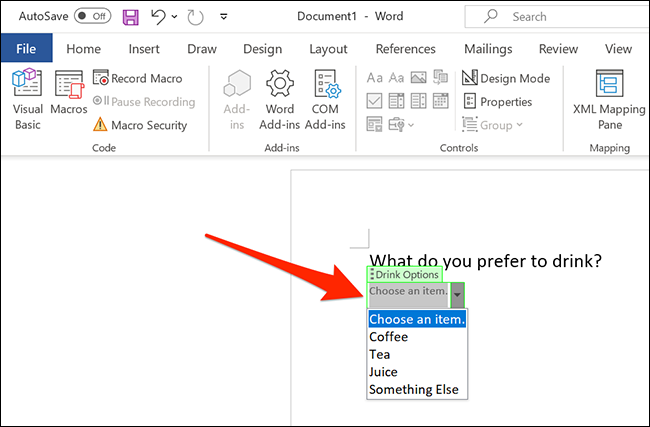
Quitar una lista desplegable de Microsoft Word
Para borrar esta lista desplegable de su documento, seleccione la lista. Posteriormente, en la sección «Controles» en la parte de arriba, haga clic en «Propiedades». Desactive la opción «No se puede borrar el control de contenido» y posteriormente haga clic en «Aceptar» en la parte inferior.
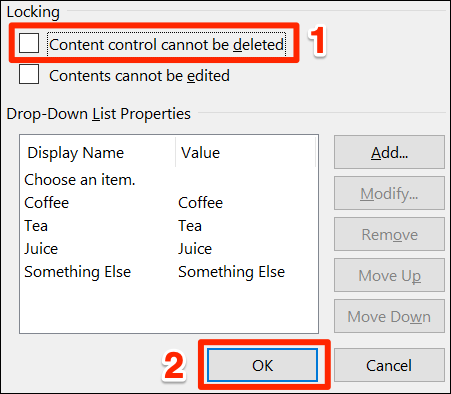
Haga clic con el botón derecho en el listado desplegable de su documento y seleccione «Quitar control de contenido». La lista ahora se eliminará.
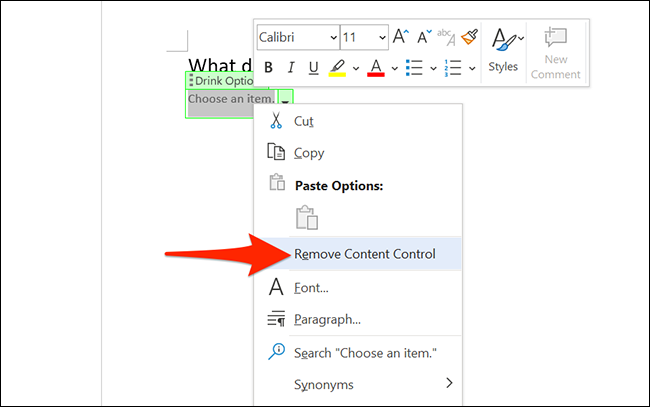
¡Y así es como le da a las personas opciones predefinidas para elegir en sus documentos de Word!
¿Sabía que además puede agregar casillas de verificación a sus documentos de Word? Esta es otra manera de permitir que las personas seleccionen ítems en sus documentos.
RELACIONADO: Cómo agregar casillas de verificación a documentos de Word
setTimeout(function(){
!function(f,b,e,v,n,t,s)
{if(f.fbq)return;n=f.fbq=function(){n.callMethod?
n.callMethod.apply(n,arguments):n.queue.push(arguments)};
if(!f._fbq)f._fbq=n;n.push=n;n.loaded=!0;n.version=’2.0′;
n.queue=[];t=b.createElement(e);t.async=!0;
t.src=v;s=b.getElementsByTagName(e)[0];
s.parentNode.insertBefore(t,s) } (window, document,’script’,
‘https://connect.facebook.net/en_US/fbevents.js’);
fbq(‘init’, ‘335401813750447’);
fbq(‘track’, ‘PageView’);
},3000);
Posts relacionados
- Cómo agregar un líder de tabulación a una tabulación en Microsoft Word
- ¿Cómo se crean espacios para letras espaciados uniformemente para formularios en Microsoft Word?
- ¿Por qué los archivos PDF generados por Microsoft Word son tan grandes?
- Cómo mover o copiar texto en Microsoft Word sin afectar el portapapeles






